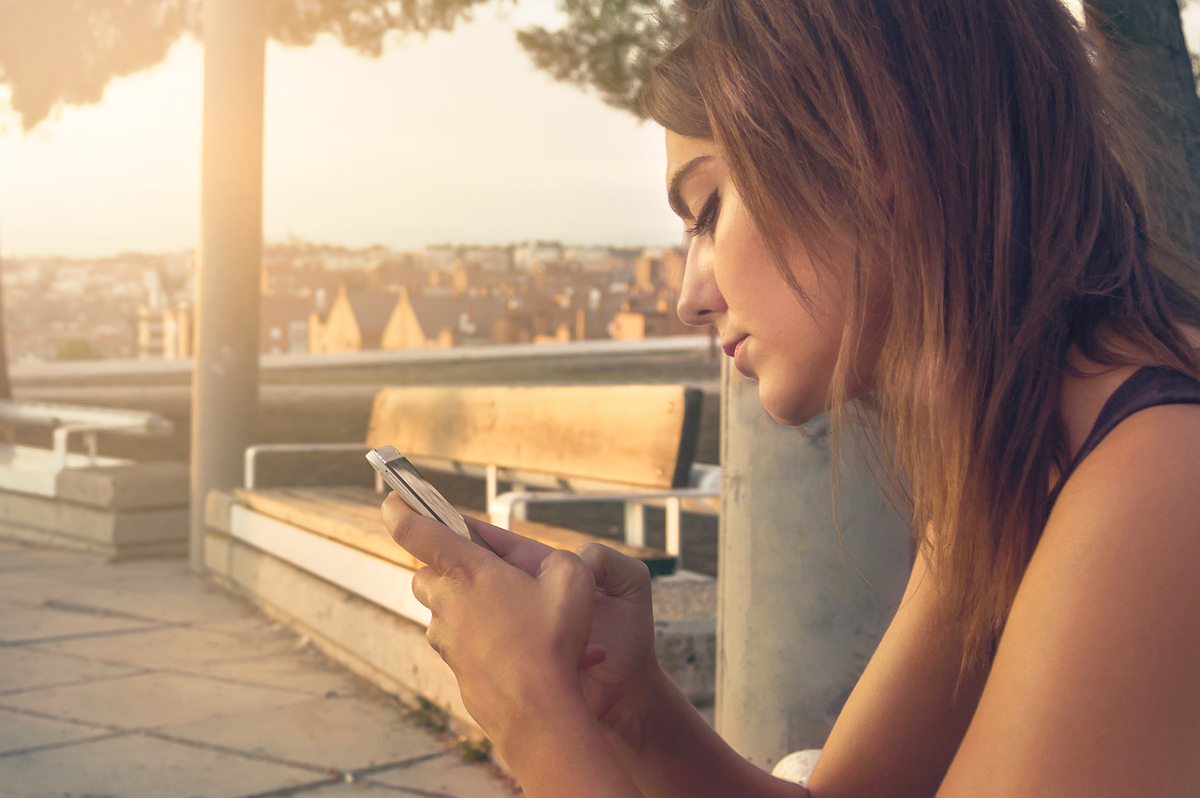Facebook Messenger est une application incontournable pour la messagerie instantanée. Cependant, il arrive que vous rencontriez des problèmes, comme l’erreur « en attente de réseau » qui peut être frustrante. Que vous utilisiez un appareil Android ou iOS, il existe des solutions pour résoudre ce problème. Cet article est destiné aux experts en technologie qui cherchent des moyens efficaces pour corriger cette erreur persistante.
Identifier la source du problème
Avant de commencer à résoudre le problème de réseau, il est crucial d’identifier la source de l’erreur. Les problèmes de connexion sur Facebook Messenger peuvent être causés par diverses raisons, allant des paramètres de votre appareil aux services du réseau.
État du réseau
La première étape pour résoudre l’erreur « en attente de réseau » implique de vérifier l’état de votre réseau. Assurez-vous que votre appareil est connecté à une connexion Wi-Fi stable ou dispose de données mobiles suffisantes. Parfois, le simple fait de basculer entre le Wi-Fi et les données mobiles peut résoudre le problème.
Mode Avion
L’activation et la désactivation du mode avion peuvent réinitialiser la connexion réseau de votre appareil. Pour ce faire, suivez les étapes suivantes :
- Ouvrez les paramètres de votre appareil.
- Accédez à la section Mode Avion.
- Activez le mode avion pendant quelques secondes, puis désactivez-le.
Cette méthode permet de rafraîchir les connexions réseau et peut potentiellement résoudre le problème.
Données d’application
Il se peut que le problème provienne des données de l’application Facebook Messenger elles-mêmes. Pour vérifier cela, suivez ces étapes :
- Ouvrez les paramètres.
- Accédez à la section Applications.
- Trouvez Facebook Messenger dans la liste des applications installées.
- Sélectionnez Stockage puis Effacer les données et Vider le cache.
Ces étapes permettent de supprimer les données corrompues qui pourraient empêcher l’application de se connecter au réseau.
Vérifier les paramètres de l’application et les autorisations
Les paramètres et autorisations de l’application peuvent également impacter son fonctionnement. Voici comment les vérifier et les ajuster.
Préférences de l’application
Réinitialisez les préférences de l’application peut aider à corriger divers problèmes de fonctionnement. Pour ce faire, suivez ces étapes :
- Ouvrez les paramètres de votre appareil.
- Accédez à Applications.
- Sélectionnez le menu (trois points) en haut à droite.
- Choisissez Réinitialiser les préférences de l’application.
Cela permet de remettre toutes les préférences par défaut, ce qui peut potentiellement résoudre le problème de connexion réseau.
Autorisations
Assurez-vous que Facebook Messenger dispose de toutes les autorisations nécessaires. Parfois, une autorisation manquante peut empêcher l’application de fonctionner correctement. Pour vérifier et modifier les autorisations, procédez ainsi :
- Ouvrez les paramètres.
- Accédez à Applications.
- Sélectionnez Facebook Messenger.
- Allez dans Autorisations et assurez-vous que toutes les autorisations nécessaires sont activées.
Les autorisations à vérifier incluent généralement l’accès au réseau, aux contacts, et au stockage.

Mise à jour et réinstallation de l’application
Garder votre application à jour est essentiel pour résoudre les bugs et bénéficier des dernières améliorations.
Mise à jour de l’application
Assurez-vous que votre Facebook Messenger est à jour. Les mises à jour peuvent corriger des bugs existants et améliorer les performances de l’application. Pour vérifier les mises à jour :
- Ouvrez le Play Store sur Android ou l’App Store sur iOS.
- Recherchez Facebook Messenger.
- Si une mise à jour est disponible, cliquez sur Mettre à jour.
Réinstallation de l’application
Si la mise à jour ne résout pas le problème, essayez de réinstaller l’application. Pour ce faire :
- Désinstallez Facebook Messenger depuis les paramètres de votre appareil.
- Redémarrez votre appareil.
- Réinstallez l’application depuis le Play Store ou l’App Store.
Cette méthode garantit que vous disposez d’une version propre de l’application, exempte de tout bug ou problème lié à la version précédente.
Solutions avancées : Paramètres de réseau et DNS
Si les solutions mentionnées précédemment ne fonctionnent pas, des solutions plus avancées peuvent être nécessaires.
Réinitialisation des paramètres réseau
La réinitialisation des paramètres réseau peut résoudre les problèmes de connexion. Pour ce faire :
- Ouvrez les paramètres de votre appareil.
- Accédez à Système.
- Sélectionnez Options de réinitialisation.
- Choisissez Réinitialiser les paramètres réseau.
Cette étape efface toutes vos connexions Wi-Fi et les paramètres Bluetooth, alors assurez-vous de connaître vos mots de passe Wi-Fi avant de procéder.
Modification des paramètres DNS
Changer les paramètres DNS peut également aider à améliorer la connectivité réseau. Pour modifier les paramètres DNS :
- Ouvrez les paramètres de votre appareil.
- Accédez à Wi-Fi.
- Appuyez longuement sur le nom de votre réseau Wi-Fi et sélectionnez Modifier le réseau.
- Choisissez Options avancées.
- Modifiez les paramètres IP de DCHP à Statique.
- Entrez les adresses DNS publiques telles que 8.8.8.8 pour Google DNS.
Ces modifications peuvent améliorer la stabilité et la vitesse de votre connexion, aidant ainsi à résoudre les problèmes de réseau sur Facebook Messenger.
En suivant ces étapes, vous pouvez résoudre efficacement l’erreur « en attente d’un problème de réseau » sur Facebook Messenger. Que ce soit en réinitialisant les préférences de l’application, en vérifiant les autorisations, en mettant à jour ou en réinstallant l’application, vous aurez toutes les clés en main pour garantir une expérience de messagerie fluide et sans interruption. N’oubliez pas de vérifier également les paramètres réseau et DNS pour des solutions plus avancées.
Avec ces outils et ces procédures, vous êtes maintenant prêt à résoudre ces problèmes de connexion et reprendre le contrôle de vos communications instantanées sur Facebook Messenger.